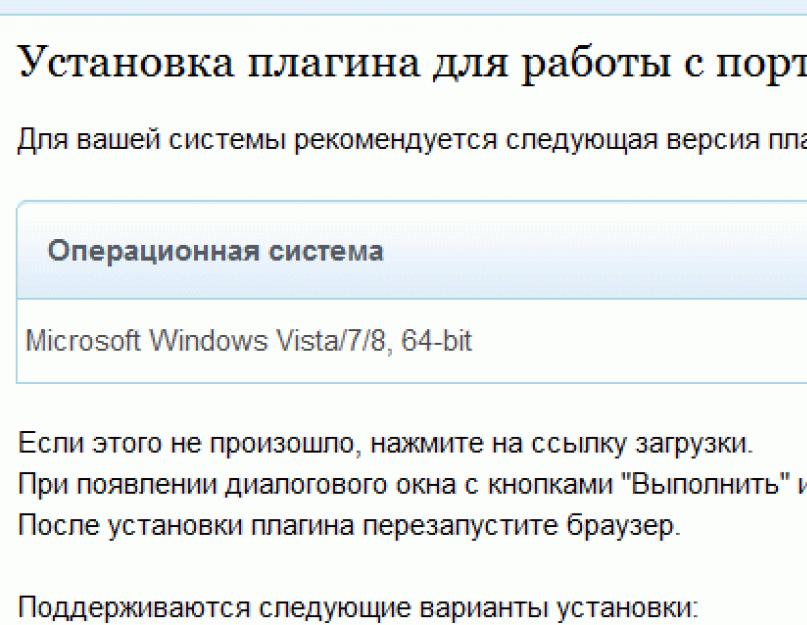Ar jums reikia EPC? Norite sužinoti, kaip sukurti elektroninį parašą viešosioms paslaugoms? Kur ir kaip ją gauti, taupant laiką ieškant reikalingos informacijos? Peržiūrėkite paprastą ir suprantamą aprašymą, kuriame bus pasakyta, kaip išspręsti šias problemas, išvengiant klaidų.
Pastaba: Yra nuomonė, kad norint prisijungti prie asmeninės paskyros viešųjų paslaugų portale, reikalingas raktas (EDS). Tai nėra visiškai tiesa. Atributas (flash drive) reikalingas juridiniams asmenims, t.y. individualiems verslininkams, LLC ir kitoms komercinėms organizacijoms. Asmenims tereikia gauti leidimą. Standartinė registracija (aktyvinimo kodo gavimas el. paštu) išplečia prieigą prie paslaugų gavimo ir sukuria paprastą elektroninį parašą.
Santrumpų paaiškinimas tekste:
- EDS (ED) – elektroninis skaitmeninis parašas;
- CA – sertifikavimo institucija;
- NEP – nekvalifikuotas elektroninis parašas;
- QEP – kvalifikuotas elektroninis parašas;
- UEC – universali elektroninė kortelė;
- SNILS - pensijų draudimo pažymėjimas (žalios spalvos plastikinė kortelė);
- FTS - Federalinė mokesčių tarnyba.
Elektroninio parašo rūšys
Yra trys EP tipai. Labiausiai paplitęs, kurį dažnai naudojame, neturi tokio pat informacijos apsaugos laipsnio kaip kiti du – Sustiprintas. Jie skiriasi statusu ir jų taikymo sritis nėra vienoda. Pažvelkime į jų skirtumus:
- Paprastas ES apima vartotojo vardo ir slaptažodžio naudojimą. Prisijungus prie paslaugų, operacijai patvirtinti, gali būti paprašyta vienkartinio kodo, išsiųsto TVS žinute arba paštu. Su tokiu identifikavimu susiduriama dažnai. Norėdami tai padaryti, jums nereikia kreiptis į specializuotus centrus.
- Sustiprintas nekvalifikuotas parašas– šis atributas ne tik identifikuoja siuntėją, bet ir fiksuoja pasirašyto dokumento pakeitimus. Gaukite UNP sertifikavimo centre. NEP taikymo sritis yra ribota. Su juo negali būti pasirašomi valstybės ir savivaldybių dokumentai, kuriuose yra paslaptis.
- Sustiprintas kvalifikuotas ES turi aukščiausią apsaugos laipsnį įstatymų leidybos lygmeniu. Elektroniniai dokumentai prilyginami popieriniams dokumentams su visais pastebėjimo požymiais ir turi tą pačią juridinę galią. Sertifikate, kuris išduodamas kartu su raktu, yra informacija apie jo patikrinimą. Norint atlikti teisiškai reikšmingas operacijas, būtina naudoti šį raktą (parašas).
Norėdami paprastesnio skirtumo tarp jų, nubrėžkime analogiją su suprantamais popieriniais asmens identifikavimo atributais:
- paprastas EP prilygsta ženkleliui jei kompiuteriu (telefonu) naudojosi kiti, už pasekmes atsakote pats;
- nekvalifikuotas ES– tai kaip leidimas organizacijoje, kurioje tarp šalių yra pasitikėjimo elementas;
- kvalifikuotas ES– pasą, suteikia teisę naudotis visomis paslaugomis, yra reikšmingiausias asmens tapatybės nustatymo elementas teisiniuose sandoriuose.
Pastaba:Jūs turite nuspręsti, kokio tipo parašo jums reikia, tačiau kvalifikuotas ES apima visas Bendrajame portale teikiamas paslaugas, kurių yra kiek mažiau nei tūkstantis. Todėl toliau sutelksime dėmesį į jo sukūrimą ir gavimą.
Kur gauti elektroninį parašą?
Norėdami pasiekti visas portalo paslaugas, turite turėti patobulintą kvalifikuotą parašą. Tai galite padaryti prieš registraciją arba po jos. Pageidautina antrasis variantas, nes įsitikinsite, kad viešosioms paslaugoms EDS tikrai reikalinga.
Ką reikia padaryti svetainėje?
- Gaukite duomenis apie akredituotus sertifikavimo centrus.
- Pasirinkite jums prieinamą.
- Teiraukitės apie teikiamų paslaugų lygį ir paslaugų kainas.
- Pateikite paraišką.
Pastaba:Kai kurios CA turi galimybę mokytis elektroninio parašo naudojimo, pasiūlymų siūlymo, darbo su įvairiais dokumentų plėtiniais ir kt.
Viešųjų paslaugų portale galite kreiptis dėl EP pasirinktame centre. Iš pradžių galima susisiekti su CA, o vėliau užsiregistruoti naudojant esamą elektroninį parašą (juridiniams asmenims tai būtina sąlyga).
Pastaba:Nepriklausomai nuo pasirinkto varianto– Sertifikavimo centre turite gauti kvalifikuotą elektroninį parašą. Atsižvelgiant į teisiškai reikšmingų sandorių slaptumo laipsnį, parenkamas EDS tipas.
Kaip sukurti paraišką EDS viešosioms paslaugoms gauti?
Iš karto padarysiu išlygą, kad ES raktų išdavimo procesas tiek juridiniams, tiek fiziniams asmenims nuolat keičiasi. Pavyzdžiui, plačiai reklamuojama CA Rostelecom neveikia dėl techninių priežasčių.
Nemokamo rakto gavimo naudojant UEC projektas buvo sustabdytas. Galbūt iki straipsnio paskelbimo situacija pasikeis į gerąją pusę. Kyla klausimas: kaip dabar sukurti elektroninį parašą viešosioms paslaugoms?
ES veiklai reikalingos programos
Kad ES atributai veiktų, reikia įdiegti keletą programų. Jūs galite tai padaryti patys. Jums reikės Vipnet CSP ir vienos iš dviejų parašo tikrinimo programų: CryptoARM arba Vipnet CryptoFile.
CryptoPro EDS naršyklės papildinys
Jei EDS neveikia kai kuriose programose, pavyzdžiui, biuro ar bankininkystės sistemose, nustatykite CryptoPro EDSNaršyklė kištukas— in. išsiplės parašo panaudojimo ir patikrinimo galimybės. Arba… Viešųjų paslaugų svetainėje atsisiųskite papildinį, kuris automatiškai aptinkamas puslapyje: ds-plugin.gosuslugi.ru/plugin/upload/Index.spr


Pastaba:Raktas galioja 13 mėnesių, todėl nepraleiskite duomenų atnaujinimo momento. „Flash drive“ suteikiama vienerių metų garantija.– taip pat geriau jį pakeisti. Kaip tai padaryti savo asmeninėje paskyroje, jums pasakys CA.
Kaip nemokamai gauti elektroninį parašą viešosioms paslaugoms gauti?
Kvalifikuoto elektroninio parašo, numatančio kelionę į CA, nemokamai įsigyti negalima. Tai dažniausiai taikoma juridiniams asmenims. Asmenys gali įgyti platesnes galias užsiregistravę viešųjų paslaugų svetainėje su SNILS pagalba.
Norėdami suprasti konkrečios paskyros poreikį, išstudijuokite informaciją puslapyje gosuslugi.ru/help/faq#q.
Pastaba: į klausimą, kaip nemokamai gauti elektroninį parašą viešosioms paslaugoms gauti, atsakome: deja, niekaip. Galite nemokamai išplėsti savo galias, tačiau už viešąsias paslaugas turite sumokėti „flash drive“ - elektroninio žetono - EDS. Kaina priklauso nuo rakto funkcionalumo ir CA kainodaros.
EDS patvirtinimas viešosioms paslaugoms
Norėdami įsitikinti, kad elektroninis parašas, kurį įsigijote iš CA, veikia, eikite į puslapį gosuslugi.ru/pgu/eds. Patikrinkite sertifikatą ir failų tvarkymą. Tai nesukels sunkumų – ten viskas paprasta. Kaip rezultatas, gaukite ES duomenis ir pranešimą: Patvirtintas dokumento autentiškumas.
Ar EP bus tinkamas kitiems ištekliams?
Deja, viešųjų paslaugų elektroninio parašo raktas negalios, pavyzdžiui, FTS portalui. Mokesčių institucijoms reikia kitokio tipo (ne)kvalifikuoto parašo. Jame turi būti nurodyti TIN duomenys, o kartais ir numatyti juridinio asmens įgaliojimai. Todėl skirtingiems poreikiams reikia įsigyti atskirus raktus. Tai nepatogu, bet iki šiol parašas nebuvo universalus.
Elektroninis parašas- kaip su jo pagalba gauti viešąsias paslaugas ir ar būtina jas gaunant, ar galima nemokamai pasidaryti skaitmeninį parašą ir kaip patikrinti jo autentiškumą? Visiems šiems klausimams mes parengėme išsamius ir vaizdinius paaiškinimus su iliustracijomis, kurias rasite mūsų straipsnyje.
Ar man reikia elektroninio skaitmeninio parašo viešųjų paslaugų portale
Norėdami suprasti, ar viešųjų paslaugų portalui reikalingas elektroninis parašas, pirmiausia turite susidaryti bendrą idėją apie šio parašo paskirtį.
2011 m. balandžio 6 d. Elektroninio parašo įstatymas Nr. 63-FZ nustato 3 EDS tipus, kurių charakteristikos pateiktos žemiau diagramos pavidalu.
Pasirodo, kad viešosioms paslaugoms reikia išduoti EDS:
- arba paprastas, kad:
- prašyti (gauti) informacinę informaciją (pavyzdžiui, apie mokestinę nepriemoką, baudas, teismus ar pensijų santaupų dydį);
- stoti į eilę paslaugų švietimo ar gydymo įstaigose gauti;
- mokėti už paslaugas (būsto ir komunalinės paslaugos, viešosios paslaugos, mokesčiai, baudos ir kt.) ir kt.;
- arba kvalifikuotas siųsti (perduoti) teisiškai svarbius dokumentus (informaciją), susijusius su tokiais įvykiais kaip:
- asmens dokumentų (paso, vairuotojo pažymėjimo ir kt.) gavimas (pakeitimas);
- transporto, organizacijos, individualaus verslininko registracija;
- 3 gyventojų pajamų mokesčio pateikimas;
- pažymėjimų, licencijų, leidimų ir kt.
Skaitykite daugiau apie kvalifikuotą parašą ir jo taikymą mūsų baltojoje knygoje. .
Taigi nusprendėme, kurioms viešosioms paslaugoms reikalingas paprastas parašas, o kurioms – kvalifikuotas. Dabar pereikime prie paaiškinimų, kur ir kaip gauti EDS už viešąsias paslaugas ir ar jis gali būti išduotas nemokamai.
Paprasto elektroninio parašo viešosioms paslaugoms sukūrimas
Norėdami sukurti paprastą EDS, turite eiti į pagrindinį viešųjų paslaugų portalo puslapį, dešinėje pusėje rasti laukelį „Įeiti į viešąsias paslaugas“ ir spustelėti mygtuką „Registruotis“ (kaip parodyta paveikslėlyje žemiau ). Tada įveskite savo pavardę, vardą, telefono numerį (arba paštą) ir užsiregistruokite. Nurodytu telefono numeriu (arba pašto dėžutės adresu) bus išsiųstas patvirtinimo kodas (arba nuoroda). Įveskite gautą kodą (arba sekite atsiųstą nuorodą) ir spustelėkite mygtuką „Patvirtinti“. Nurodykite asmeninį slaptažodį, kuris bus naudojamas tolesniam prisijungimui prie viešųjų paslaugų.

- per paslaugų centrą;
- per „Rusijos paštą“;
- internetu per „Sberbank Online“ ir „Tinkoff“ interneto bankų žiniatinklio versijas, taip pat per internetinį ir mobilųjį banką „Post Bank Online“ (su sąlyga, kad esate vieno iš bankų klientas).
Paslaugų centrui arba Rusijos paštui patvirtinus asmeninėje paskyroje įvestą informaciją, bus laikoma, kad sukurta paprasta viešųjų paslaugų portalo EDS.
Norėdami sužinoti apie atsargumo priemones, susijusias su paprasto parašo kūrimu, skaitykite mūsų straipsnį. .
Kur gauti kvalifikuotą elektroninį parašą viešosioms paslaugoms gauti
Kvalifikuotas skaitmeninis parašas negali būti atliktas taip greitai ir paprastai. Norėdami jį gauti, turėsite susisiekti su vienu iš akredituotų sertifikavimo centrų, pateiktų Rusijos Federacijos ryšių ministerijos svetainėje. Yra patogi paslauga „Surask artimiausią sertifikavimo įstaigą“, kuri, įvedusi norimą adresą, išduos paruoštą visų netoliese esančių centrų sąrašą. Tada turite pasirinkti tinkamiausią ir pereiti prie kvalifikuoto parašo dizaino.
Fizinių asmenų kvalifikuoto elektroninio parašo registravimas viešosioms paslaugoms teikti
Norėdami gauti kvalifikuotą elektroninį parašą viešosioms paslaugoms gauti, turėsite atlikti kelis nuoseklius veiksmus, aprašytus toliau.
Kaip sukurti paraišką ir parengti dokumentus elektroniniam parašui gauti viešosioms paslaugoms gauti
Prieš kreipdamasis dėl kvalifikuotos EDS, asmuo turi parengti 3 dokumentus:
- pasas,
- SNILS,
Beveik visi sertifikavimo centrai priima prašymus gauti EDS elektronine forma. Tai yra, norint pateikti pirminę paraišką akredituoto centro svetainėje, užpildoma elektroninė paraiškos forma. Visų pirma, turite pateikti šią informaciją:
- regionas, miestas;
- jūsų pavardė, vardas, patronimas;
- telefonas, elektroninis paštas;
Tada pasirinkite norimą užsakyto parašo tipą ir spustelėkite mygtuką „Pateikti užklausą“.
Kaip užsisakyti EDS viešosioms paslaugoms sertifikavimo centre
Išnagrinėjęs prašymą, akredituoto centro vadovas paskambina klientui ir aptaria paso, SNILS ir TIN išdavimo tvarką. Paprastai klientas, susitaręs su vadybininku, šių dokumentų skenuotus siunčia į sertifikavimo centro elektroninį paštą, o originalai pristatomi gavus kvalifikuotą skaitmeninį parašą. Taigi jam nereikės kelis kartus lankytis akredituotame centre.
Kaip gauti elektroninio parašo rakto nešiklį viešųjų paslaugų portalui sertifikavimo centre
Išsiuntus paraišką, patvirtinamuosius dokumentus ir suderinus jų duomenis su sertifikavimo centro vadovu, klientui išsiunčiama elektroninio parašo mokesčio sąskaita (kvitas). Užsakytas skaitmeninis parašas pagaminamas vidutiniškai per 1-2 dienas po to, kai klientas apmoka jam išrašytą sąskaitą.
Sertifikavimo centro biure turite gauti paruoštą EDS pagal originalius patvirtinamuosius dokumentus (pasą, SNILS). Kai kurie centrai praktikuoja EDS pristatymą per kurjerį bet kuriuo kliento nurodytu adresu. Tokiu atveju klientui visai nereikia lankytis akredituotame centre.
Juridinių asmenų viešųjų paslaugų kvalifikuoto elektroninio parašo (EDS) gavimas
Kvalifikuoto EDS viešosioms paslaugoms gauti juridiniams asmenims tvarka yra panaši į aukščiau aprašytą procedūrą. Tačiau yra vienas papildymas - be darbuotojo, kuriam išduotas kvalifikuotas parašas, paso, SNILS ir TIN, reikalingi šie dokumentai:
- įgaliojimas darbuotojui
- organizacijos TIN,
- išrašas iš Vieningo valstybinio juridinių asmenų registro.
Kaip nemokamai gauti ar pasidaryti elektroninį parašą viešosioms paslaugoms gauti
Neišleidžiant pinigų bus galima išduoti tik paprastą EDS – dėl to, kad ją sukuria pats viešųjų paslaugų vartotojas. Apie tai, kaip nemokamai sukurti elektroninį parašą viešosioms paslaugoms, jau kalbėjome antroje mūsų straipsnio dalyje. Už kvalifikuotą elektroninį parašą viešosioms paslaugoms tiek juridiniai, tiek fiziniai asmenys turės sumokėti apie 5 tūkstančius rublių, nes jo gamyba užsiima specializuoti centrai, veikiantys komerciniais pagrindais. Priklausomai nuo regiono ir akredituoto sertifikavimo centro kainodaros politikos, kaina gali skirtis nuo aukščiau nurodytos vidutinės kainos žymos.
Rezultatai
Taigi viešųjų paslaugų portalui jums reikės arba paprasto EDS (jei planuojate prašyti informacinės informacijos ir naudotis įvairiomis viešosiomis paslaugomis), arba kvalifikuoto parašo (jei planuojate keistis teisiškai svarbiais dokumentais per viešąsias paslaugas). Norėdami sukurti paprastą EDS, jums reikia paties viešųjų paslaugų portalo, kuriame galite nemokamai gauti elektroninį parašą viešosioms paslaugoms gauti, ir artimiausio MFC ar Rusijos pašto skyriaus. Norėdami gauti kvalifikuotą EDS, turėsite kreiptis į vieną iš akredituotų sertifikavimo centrų, kur elektroninį parašą viešosioms paslaugoms gauti galite tik už mokamą mokestį.
Viešųjų paslaugų portalas suteikia vartotojams daug galimybių nuotoliniu būdu bendrauti su įvairiomis struktūromis. Tai yra leidimo gabenti sunkiasvorius krovinius gavimas, farmacinės veiklos licencijavimas, sąveika su Rospotrebnadzor ir daug daugiau. Bet tam būtina gauti elektroninį parašą viešosioms paslaugoms juridiniam asmeniui. Galite užsisakyti EDS išdavimą Kalugos Astral CA akredituotame sertifikavimo centre, palikdami prašymą svetainėje arba tiesiog paskambinę telefonu.
Produktai pagal kryptį:
Kaip gauti elektroninį parašą teikiant viešąsias paslaugas juridiniam asmeniui
Norint dirbti su portalu, naudojamas paprastas ir kvalifikuotas elektroninis skaitmeninis parašas (EDS, ES, CPU). Paprastas – tai vienkartinis kodas, kuris sugeneruojamas tam tikram veiksmui atlikti: registracijai, prisijungimui prie svetainės, žinutės išsiuntimo patvirtinimui. Lengviausia suprasti, kas yra paprastas parašas, prisiminus mokėjimą internetu banko kortele, kai reikia įvesti SMS žinute į mobilųjį telefoną atsiųstą kodą, kad būtų patvirtinta operacija.
Kvalifikuotas yra lygiavertis vadovo ranka rašyto parašo ir organizacijos antspaudo analogas. EDS sertifikuoti dokumentai gali būti siunčiami internetu bet kuriai institucijai. Jis patvirtina siuntėjo tapatybę ir garantuoja duomenų nepakitimą po pasirašymo. Kvalifikuotas elektroninis viešųjų paslaugų parašas juridiniams asmenims gali būti išduotas Rusijos Federacijos ryšių ministerijos akredituotame sertifikavimo centre (CA).
EP gavimo būdas tiesiogiai priklauso nuo jo tipo. Paprastas sukuriamas vartotojo registracijos portale etape. Tam tikrus duomenis reikia įvesti į duomenų bazę nuotoliniu būdu, ji suformuojama per kelias sekundes. Priskiriama visiems viešųjų paslaugų svetainės vartotojams iškart po registracijos. Tokia paskyra turi apribojimą naudotis paslaugomis. Sutrumpintas portalo funkcionalumas gali būti išplėstas išduodant kvalifikuotą elektroninį parašą.
EDS viešosioms paslaugoms juridiniams asmenims įsigyti galite mūsų valdymo centre, pateikę šį dokumentų paketą registracijai:
prašymas pasirašyti
vadovo paskyrimo dokumentas
organizacijos OGRN ir TIN
steigimo dokumentai
pasas, SNILS ir galvos TIN
Prašymą ir dokumentus galite siųsti el. Norėdami gauti EDS, turėsite asmeniškai atvykti į CA biurą. Patvirtinus savininko tapatybę ir patikrinus originalius dokumentus, bus išduodamas sertifikatas, fizinė laikmena (dažniausiai USB atmintinė) ir programinė įranga diegimui kompiuteryje. Vidutiniškai elektroninis parašas pagaminamas praėjus 1-3 dienoms po to, kai klientas apmoka sąskaitą.
Jei vadovas negali asmeniškai atvykti į centrą, ES gali gauti trečioji šalis. Tokiu atveju prie pagrindinio paketo turi būti pridėti šie dokumentai:
patikėtinio pasas, TIN ir SNILS
įgaliojimas dėl teisės gauti EDS, patvirtintas antspaudu ir vadovo parašu
Kai kuriais atvejais gali prireikti kitų dokumentų. Apie tai iš anksto informuos centro darbuotojas. Išduodamas EDS viešųjų paslaugų juridiniam asmeniui, savininkas pasirenka ir tarifą, kuriuo EDS sukuriamas. Minimalus tarifų planas tinka darbui su portalu. Priklausomai nuo tarifo tipo, abonentas (CA klientas) gali gauti techninę pagalbą (asmeninę ir nuotolinę), darbo vietos įrengimą, programinės įrangos įdiegimą ir atnaujinimą, problemų radimą ir šalinimą bei priminimą apie būtinybę atnaujinti sertifikatą. Jo galiojimo laikas ribojamas iki 12-15 mėnesių, tada jis turi būti atnaujintas.
Prisiminti! Pagal Įstatymą Nr. 63-FZ skaitmeninis parašas pagal numatytuosius nustatymus priskiriamas vadovui. Vidiniu įsakymu perkeliamas kitiems organizacijos darbuotojams. Vienam juridiniam asmeniui išduodamų EDS skaičius neribojamas.
Sveiki mielas kolega! Šiame straipsnyje mes išsamiai kalbėsime apie tai, kaip gauti elektroninį parašą ir ko iš jūsų tam reikia. Tai greičiausiai ne straipsnis, o žingsnis po žingsnio algoritmas, kuriame bandžiau atsakyti į visus svarbiausius klausimus šia tema. Dabar nepasakosiu apie tai, kas yra skaitmeninis parašas ir kodėl jis reikalingas. Apie tai pakankamai išsamiai kalbėjau savo . Galite eiti ir perskaityti, o tada grįžti prie šio straipsnio tyrimo. Taigi, pradėkime...
Elektroninio parašo gavimo algoritmas
Straipsnį nusprendžiau pradėti nuo veiksmų, kuriuos turite atlikti norint gauti EDS, sekos aprašymu.
- Pasirinkite, kokio elektroninio parašo (ES) jums reikia.
- Pasirinkite sertifikavimo įstaigą (CA).
- Užpildykite ir nusiųskite prašymą UC.
- Gaukite sąskaitą faktūrą ir apmokėkite.
- Visus reikalingus dokumentus (nuskaitymus) pateikti CA.
- Norėdami gauti ES, atvykite į CA su originaliais dokumentais.
Dabar atidžiau pažvelkime į kiekvieną žingsnį.
1 veiksmas. ES pasirinkimas
Šiame etape turite nustatyti, kokiems tikslams ir užduotims atlikti reikia ES. Tai gali būti raktas į darbą su EPGU (Unified Portal of State and Municipal Services); raktas teikiant ataskaitas Rosalkogolregulirovanie, Rosfinmonitoring, Pensijų fondui, mokesčių institucijoms ir kt.; arba raktas dirbti elektroninėse platformose ir dalyvauti elektroniniuose aukcionuose.
2 veiksmas. Sertifikavimo institucijos pasirinkimas
Dabartinį EDS sertifikavimo institucijų sąrašą visada galima rasti oficialioje Rusijos Federacijos telekomunikacijų ir masinių ryšių ministerijos svetainėje - www.minsvyaz.ru .
Norėdami tai padaryti, turite eiti į šią svetainę ir pagrindinio puslapio stulpelyje „Svarbu“ rasti skyrių „Sertifikavimo centrų akreditavimas“.


Šis formatas atidaromas naudojant „Microsoft Excel“ arba kitą skaičiuoklių rengyklę. 2015 m. gegužės 26 d. į šį sąrašą buvo įtraukta 361 CA.
Viena iš šių CA yra „Internet Technologies and Communications LLC“ sertifikavimo centras.

Tai yra sertifikavimo institucija, kurią pažįstu asmeniškai ir už kurios paslaugų kokybę galiu garantuoti. Geras kolektyvas, puikus ir kokybiškas aptarnavimas, šiuolaikinių technologijų naudojimas, taip pat aptarnavimo greitis ir priimtinos kainos.
3 veiksmas. Paraiškos užpildymas
Pasirinkę tinkamą CA, turite užpildyti ir išsiųsti prašymą išduoti elektroninį parašą. Tai galima padaryti nuotoliniu būdu – centro svetainėje arba tiesiai biure.
Šioje formoje reikia nurodyti savo vardą, pavardę, el. pašto adresą (el. paštą), kontaktinį telefono numerį ir komentarą: „Man reikia elektroninio parašo“, taip pat įvesti „captcha“ – abėcėlinį kodą, esantį kairėje. įvesties lauko. Po to spustelėkite mygtuką „Pateikti paraišką EDS“.
Per vieną valandą nuo prašymo pateikimo su Jumis susisieks centro vadovas, patikslins detales, patars visais iškilusiais klausimais.
4 žingsnis. Sąskaitos apmokėjimas
Manau, kad šis žingsnis jums nesukels jokių sunkumų. Apmokėkite sąskaitą ir išsiųskite patvirtinamąjį dokumentą CA.
5 žingsnis. Dokumentų pateikimas CA
Teikdamas paraišką ES rakto sertifikato gamybai sertifikavimo centrui, pareiškėjas turi pateikti reikiamą dokumentų paketą.
Dokumentai EDS gauti

Fiziniams asmenims reikalingų dokumentų sąrašas:
- prašymas išduoti ES;
— valstybinio pensijų draudimo (SNILS) draudimo pažymėjimas.

Dokumentų sąrašas juridiniams asmenims:
- prašymas išduoti ES;
- juridinio asmens valstybinės registracijos pažymėjimas (OGRN);
- registracijos mokesčių inspekcijoje pažymėjimas (TIN);
- Vieningo valstybinio juridinių asmenų registro išrašas ne ilgesniam kaip šešių mėnesių laikotarpiui nuo jo gavimo dienos (originalas arba notaro patvirtinta kopija);
Pastaba: Reikalavimai dėl išrašo galiojimo pabaigos skirtingose CA gali skirtis.
- būsimo elektroninio parašo savininko Rusijos Federacijos piliečio pasas (puslapio su nuotrauka ir puslapio su registracija kopijos);
- elektroninio parašo savininko valstybinio pensijų draudimo (SNILS) draudimo liudijimas;
Jei ES yra surašytas organizacijos vadovo vardu, taip pat būtina pateikti dokumentą apie vadovo paskyrimą su jo parašu ir organizacijos antspaudu;
Jei ES savininkas yra ne pirmasis asmuo, o organizacijos darbuotojas (jos įgaliotasis atstovas), tada kartu su dokumentais būtina pateikti įgaliojimą perduoti įgaliojimus tokiam darbuotojui su parašu. organizacijos vadovas ir antspaudas;
Jeigu dokumentus elektroniniu parašu pateikia ar gauna ne elektroninio parašo savininkas, o juridinio asmens įgaliotas atstovas, tuomet būtina pateikti įgaliojimą perduoti jam funkcijas su elektroninio parašo parašu. organizacijos vadovas ir antspaudas, taip pat tokio atstovo asmens tapatybės kortelė (Rusijos Federacijos piliečio pasas).
Dokumentų sąrašas individualiems verslininkams (IP):
- prašymas išduoti ES;
- IP valstybinės registracijos pažymėjimas;
- registracijos mokesčių inspekcijoje pažymėjimas (TIN);
– išrašas iš USRIP, ne ilgesniam kaip šešių mėnesių laikotarpiui nuo jo gavimo dienos (originalas arba notaro patvirtinta kopija);
Pastaba: Reikalavimai dėl išrašo galiojimo pabaigos skirtingose CA gali skirtis.
- Rusijos Federacijos piliečio pasas (puslapio su nuotrauka ir lapo su leidimu gyventi kopijos);
— valstybinio pensijų draudimo pažymėjimas (SNILS);
Jeigu dokumentus elektroniniu parašu pateikia ar gauna ne ES savininkas, o jo įgaliotas atstovas, tuomet šiam atstovui būtina pateikti notaro patvirtintą įgaliojimą.
Jei ES savininkas visas jo gavimo funkcijas perduoda savo įgaliotam atstovui, į reikalingų dokumentų sąrašą taip pat įtraukiama šio įgalioto atstovo asmens tapatybės kortelė (Rusijos Federacijos piliečio pasas).
6 veiksmas. ES gavimas
Elektroninį parašą galite gauti bet kuriame jums patogiame CA išdavimo punkte, pateikdami visų reikalingų dokumentų originalus. Originalai bus reikalingi tik informacijai patikrinti ir bus grąžinti jums.
Taigi mes apsvarstėme visą EDS gavimo procedūrą, kaip matote, joje nėra nieko sudėtingo.
Kiek kainuoja elektroninis parašas?

Gana sunku tiksliai atsakyti į šį klausimą, nes EP kaina priklauso nuo šių parametrų:
- EP tipas ir apimtis;
— CA kainų politika;
- EP išleidimo regionas.
Taip pat verta aiškiai suprasti, ką sudaro šios išlaidos:
— ES rakto sertifikato vykdymas ir išdavimas;
— teisių dirbti su specializuota programine įranga suteikimas;
– darbui su ES reikalingų programinių įrankių išdavimas;
— elektroninio parašo laikmenos saugos rakto perdavimas;
- Techninė pagalba.
Dalyvavimo elektroniniuose aukcionuose elektroninio parašo išdavimo kainų diapazonas svyruoja nuo 5 iki 7 tūkstančių rublių.
Elektroninio parašo sudarymo terminas
EP gamybos laikas visiškai priklauso nuo jūsų, t.y. apie tai, kaip greitai parengiamas ir pateikiamas CA reikalingas dokumentų paketas bei sumokama už šią paslaugą. Kažkas gali gauti EDS per 1 valandą, o kažkam tai gali užtrukti nuo kelių dienų iki savaitės. Tačiau vidutinis EDS išdavimo laikas daugumoje CA yra 2–3 darbo dienos. Išrašo iš Vieningo valstybinio juridinių asmenų registro arba EGRIP pateikimo Federalinėje mokesčių tarnyboje terminas yra 5 darbo dienos. Todėl pasirūpinkite jo gavimu iš anksto.
EDS galiojimo laikas
Nepamirškite, kad EDS galioja lygiai 1 metus. Tie. EDS turi būti išduodamas iš naujo kiekvienais metais. EDS galite atnaujinti toje pačioje CA, kurioje ją gavote, arba pateikti paraišką dėl išdavimo kitoje CA.
Kaip atrodo elektroninis parašas?

Daugelis iš mūsų yra pripratę prie to, kad elektroninis parašas atrodo kaip įprastas „flash drive“. Tai yra vadinamasis raktų nešiklis (ruToken arba eToken). Viduje šis „flash drive“ susideda iš kriptovaliutų programos („CryptoPro CSP“), privataus rakto ir viešojo rakto. Apie tai galite perskaityti išsamiau.
Elektroninio parašo tikrinimas
Patikrinti elektroninio parašo autentiškumą yra gana paprasta. Norėdami tai padaryti, turite atlikti paprastą veiksmų seką, aprašytą šiame vaizdo įrašo vadove:
EDS PIN kodas
Raktų laikikliai arba USB raktai (eToken, ruToken, ruToken EDS) išduodami su jau įdiegtais standartiniais slaptažodžiais (PIN kodais):
- dėl eTokenasšis slaptažodis yra 1234567890;
- dėl ruTokenas ir ruTokenas EDS tai yra: vartotojas - 12345678; administratorė - 87654321.
Gavę šį rakto laikiklį ir įdiegę tvarkykles savo kompiuteryje, galite pakeisti šiuos PIN kodus.
Tuo mano straipsnis baigiamas. Tikiuosi, kad galėjau atsakyti į visus jūsų klausimus. Jei ne, paklauskite jų žemiau komentaruose. Pamėgti ir dalintis informacija su draugais ir kolegomis.
P. S.: Jei jums reikia elektroninio parašo už gerą kainą iš patikimos sertifikavimo institucijos, palikite savo užklausą.
Prieš pradėdami dirbti viešųjų paslaugų portale, susikurkite darbo vietą. Straipsnyje aprašomos nuoseklios darbo vietos įrengimo instrukcijos.
1 veiksmas. CIPF diegimas
CIPF (informacijos kriptografinės apsaugos priemonė) yra informacijos šifravimo programa. Be CIPF elektroninis parašas neveiks.
Atsisiųskite platinimo rinkinį CryptoPro svetainėje, skiltyje „Palaikymas“ -> „Atsisiuntimo centras“. Skyrius pasiekiamas po registracijos. Kurį platinimą atsisiųsti, priklauso nuo operacinės sistemos versijos ir bitumo.
CryptoPro yra padalintas pagal operacinių sistemų versijas (Windows XP, Windows 7 ir kt.) ir jų bitų gylį (x64/x86).
Norėdami atsisiųsti atitinkamą „CryptoPro CSP“ versiją, nustatykite savo operacinės sistemos versiją.
Naujausiose CryptoPro versijose platinimo rinkinys automatiškai nustato bitų gylį ir įdiegia reikiamus paketus.
Šiame vadove aprašoma populiariausia „Windows 8“ operacinė sistema.
Kaip nustatyti OS versiją ir bitumą?
Dešiniuoju pelės mygtuku spustelėkite piktogramą "Kompiuteris" (skirtingose operacinėse sistemose - "Mano kompiuteris" arba "Šis kompiuteris") ir pasirinkite kontekstinio meniu elementą "Ypatybės".
Ekrane pasirodė langas su informacija apie operacinę sistemą.
Atminkite, kad kompiuteryje įdiegta „Windows 8 Professional“ operacinė sistema. Tinkamas platinimo rinkinys CryptoPro CSP 3.9.
Sutikite su licencijos sutartimi. Atsisiųskite platinimą.
Atkreipkite dėmesį į platinimo rinkinio „CryptoPro CSP“ versijos ir OS „Windows“ atitiktį.
|
OSWindows |
CryptoProCSP |
|
CryptoPro CSP 3.6 |
|
|
CryptoPro CSP 3.6 |
|
|
CryptoPro CSP 3.6 |
|
|
CryptoPro CSP 3.9 |
|
|
CryptoPro 3.9 (4.0) |
Kaip įdiegti paskirstymą?
Paleiskite platinimą ir spustelėkite „Įdiegti“.
Įdiekite visą programinę įrangą kaip vartotojas su administratoriaus teisėmis.

Reikalingi paketai ir moduliai bus išpakuoti automatiškai. Įdiegę paketus ir modulius, pasirodys langas apie sėkmingą diegimą.

Ankstesnėse CryptoPro CSP versijose diegimas vyko keliais nuosekliais etapais, kurių metu pasirenkami papildomi nustatymai ir įvedamas serijos numeris. Dabar diegimo procedūra supaprastinta iki minimumo.
Šifravimo įrankis buvo įdiegtas. Bandomasis režimas 3 mėnesiams buvo įjungtas automatiškai. Norėdami pratęsti terminą, įveskite serijos numerį.
Užsisakykite informacijos kriptografinės apsaugos priemonę
2 veiksmas. Serijos numerio įvedimas / Licencijos aktyvinimas
Norėdami įvesti serijos numerį, įveskite "Control Panel", pasirinkite "System and Security" kategoriją, tada programą "CryptoPro CSP".
Ekrane pasirodys CryptoPro CSP darbo sritis.

Skiltyje „Licencija“ spustelėkite mygtuką „Įvesti licenciją...“.
Įveskite savo vardą ir pavardę vartotojas, kuris planuoja dirbti kompiuteriu, organizacijos pavadinimas, serijos numeris. Tai nurodyta įsigytos licencijos formoje.
Užbaikite licencijos aktyvavimą, spustelėkite mygtuką „Gerai“.

Skirtuke Bendra licencijos galiojimo laikotarpis pasikeis į nurodytą licencijoje.
Darbas su „CryptoPro CSP“ baigtas, kitą kartą CIPF reikės sukurti elektroninį parašą ir įdiegti šakninius sertifikatus.
Žingsnis 3. Asmeninio pažymėjimo įdiegimas
Eikite į skirtuką „Paslauga“ ir skiltyje „Sertifikatai privačiojo rakto talpykloje“ spustelėkite mygtuką „Peržiūrėti sertifikatus konteineryje...“.

Ekrane pasirodys langas su raktų konteinerio pasirinkimu.
Spustelėkite mygtuką „Naršyti“, kad pamatytumėte elektroninius parašus, įrašytus saugioje laikmenoje.

Atsidarys langas su rakto konteinerio pasirinkimu.
Jei ant nešiklio yra tik vienas elektroninis parašas, pasirinkimo problemų nekils.
Jei yra keli įrašai, o jūs nežinote, kokio elektroninio parašo reikia, pasirinkite pirmąjį įrašą iš eilės ir spustelėkite „Gerai“. Tada - mygtukas "Kitas".

Atsidarys informacija apie pasirinktą elektroninį parašą.
Ar nusprendėte, kad jums reikia kitokio parašo? Spustelėkite mygtuką Atgal ir pasirinkite kitą parašą.
Toliau atidarykite informaciją apie parašus, kol rasite tinkamą.

Ar radote tinkamą parašą? Spustelėkite mygtuką „Įdiegti“.
Sėkmingai įdiegus asmeninį sertifikatą, ekrane pasirodys pranešimas. Spustelėkite mygtuką Gerai. Asmens pažymėjimas yra įdiegtas.

Įsigykite elektroninį parašą portalui „Gosuslugi“
4 veiksmas Įdiekite pagrindinį CA sertifikatą
Norėdami įdiegti sertifikavimo institucijos šakninį sertifikatą, spustelėkite mygtuką „Ypatybės“. Atsidarys elektroninio parašo sertifikatas
„ASP Electronic Services“ išduoda kvalifikuotus elektroninius parašus iš sertifikavimo centro „Kalugos Astral“

Skirtuke „Bendra“ matysite pranešimą: „Šio sertifikato nepavyko patvirtinti atsekus jį patikimai sertifikatų institucijai“. Norėdami tai išspręsti, eikite į skirtuką „Sertifikavimo kelias“.

Skiltyje „Sertifikavimo kelias“ nurodoma grandinė nuo viso pavadinimo. vadybininkas leidėjui (sertifikuojančiai institucijai).
Norėdami įdiegti CA šakninį sertifikatą, dukart spustelėkite jį kairiuoju pelės mygtuku. Atsidarys elektroninio parašo sertifikato langas.

Spustelėkite mygtuką „Įdiegti sertifikatą“.
Atsidarys sertifikatų importavimo vedlys, spustelėkite Pirmyn.
Užveskite žymeklį ant elemento „Įdėkite visus sertifikatus į sekančią parduotuvę“, spustelėkite mygtuką „Naršyti“.

Atsidarys sertifikatų diegimo saugyklų sąrašas.
Dabar kuriate patikimų sertifikatų grandinę, todėl mygtuku Gerai pasirinkite patikimų šakninių sertifikavimo institucijų parduotuvę. Tada spustelėkite Pirmyn.
Paskutiniame etape spustelėkite mygtuką „Baigti“.

Bus pradėtas sertifikato diegimas.
Operacinė sistema įspės apie sertifikato įdiegimą ir paprašys patvirtinti, kad sertifikatą įdiegiate jūs.
Ekrane pasirodys saugos įspėjimas.
Apsaugos sistema negali patikrinti CJSC Kaluga Astral sertifikavimo centro, nes Microsoft (Windows OS linijos kūrėjai) apie CJSC Kaluga Astral nežino. Nesijaudinkite ir sutikite su diegimu.

Įdiegę šakninį sertifikatą, ekrane pasirodys langas su pranešimu apie sėkmingą diegimą. Uždarykite jį spustelėdami Gerai.

5 veiksmas Nustatymasinterneto naršyklė
Dauguma vyriausybinių portalų veikia tik naudojant „Internet Explorer“ 8.0 ar naujesnę versiją. Taip yra dėl dviejų priežasčių:
- Internet Explorer yra integruota į kiekvieną Windows šeimos OS.
- Ne visos interneto naršyklės palaiko ActiveX valdiklius, reikalingus kriptografinėms užduotims atlikti internete.
Internet Explorer piktograma
6 veiksmas: nustatykite patikimus pagrindinius kompiuterius
Pridėkite elektroninių svetainių adresus prie patikimų, kad interneto naršyklė galėtų paleisti visus reikalingus „skriptus“ ir modulius darbui su kriptografija.
Paleiskite „Internet Explorer“ naršyklę ir paspauskite klaviatūros mygtuką „Alt“.
Naršyklės viršuje pasirodys veiksmų juosta. Skydelyje spustelėkite mygtuką „Įrankiai“ -> „Interneto parinktys“.
Atsidarys interneto parinkčių langas. Eikite į skirtuką „Sauga“.

Pasirinkite patikimų svetainių zoną ir spustelėkite mygtuką Svetainės.
Lange „Patikimos svetainės“ (apačioje) atžymėkite laukelį „Reikalauti serverio patvirtinimo (https:) visoms zonoje esančioms svetainėms“.
Eilutėje „Pridėti šį pagrindinį kompiuterį prie zonos:“ įveskite portalo adresą https://*.gosuslugi.ru . Spustelėkite Pridėti.

6 veiksmas „ActiveX“ komponentų konfigūravimas
Pridėję mazgus, įgalinkite „ActiveX“ komponentus.
Interneto parinkčių skirtuke „Sauga“ pasirinkite zoną „Patikimos svetainės“.
Lango apačioje, skiltyje „Šios zonos saugos lygis“, spustelėkite mygtuką „Custom“. Atsidarys langas su patikimų svetainių saugos nustatymais.
Skilties „Įvairūs“ parinktyje „Prieiga prie duomenų šaltinių už domeno ribų“ nustatykite žymeklį į „Įgalinti“.

Skilties „Įvairūs“ parinktyje „Blokuoti iššokančiuosius langus“ nustatykite žymeklį į „Įgalinti“.

Parametrų lentelės apačioje yra skyrius „ActiveX valdikliai ir papildiniai“. Perkelkite žymeklius į visų šio skyriaus parametrų elementus „Įgalinti“. Spustelėkite Gerai ir uždarykite visus atidarytus langus. Naršyklės sąranka baigta.
Pabandykite patekti į viešųjų paslaugų portalą. Gausite pranešimą apie klaidą.
Kaip įdiegti papildinį?
Norėdami atsisiųsti papildinio platinimo rinkinį, spustelėkite nuorodą: https://ds-plugin.gosuslugi.ru/plugin/upload/Index.spr įskiepis.
Atsisiųskite ir įdiekite papildinį vadovaudamiesi diegimo vedliu.

Iš naujo paleiskite interneto naršyklę. Jūsų darbo vieta sukurta, eikite į registraciją ir (arba) dirbkite Valstybės paslaugų portale.